تصاویر یکی از اجزای ضروری هر وب سایتی هستند زیرا به ارتقای سایت شما کمک می کنند. امروزه، بسیاری از ما نمیتوانیم بدون استفاده از تصاویر، نوشتن یک مقاله وبلاگ را تصور کنیم.
مطمئناً متن وبلاگ شما همیشه نقش بسزایی در سئو خواهد داشت. با این حال، استفاده از تصاویر در پست شما به برجسته شدن آن و جذب بازدیدکنندگان بیشتری به سایت شما کمک می کند.
هنگامی که به طور مرتب تصاویر را در وب سایت وردپرس خود آپلود می کنید، طبیعی است که هر از چند گاهی با یک پیام خطا مواجه می شوید. اما لازم نیست نگران باشید. خوشبختانه، حتی مبهم ترین مشکلات آپلود تصویر در وردپرس را نیز می توان به راحتی تشخیص داد.
در این مقاله، ما مشکلات مربوط به تصویر را کشف خواهیم کرد و به چند هک آسان برای جلوگیری از آنها در آینده نگاه خواهیم کرد. سپس، دفعه بعد، زمانی که کتابخانه رسانه وردپرس از همکاری با دیدگاه خلاقانه شما امتناع کرد، برای افزودن تصاویر زیبا و چشم نواز به وب سایت خود مشکلی ندارید.
بنابراین، بدون هیچ مقدمه ای، بیایید شروع کنیم!
1 خطاهای رایج آپلود تصویر وردپرس و راه حل هایی برای رفع آنها
تصاویر زیبا و جلب توجه بخش جدایی ناپذیر تقریباً هر وب سایتی هستند. تصاویر محصول به ویژه برای ایجاد فروش در یک سایت تجارت الکترونیکی مهم هستند زیرا به مشتریان اجازه می دهند آنچه را که می خرند ببینند.
هیچ چیز بدتر از 10 دقیقه صرف تلاش برای یافتن تصویر عالی برای پست وبلاگ یا سایت تجارت الکترونیک خود نیست، شما برای آپلود آن می روید، و بم، ناگهان با یک خطای بسیار مبهم مواجه می شوید. خطایی در آپلود رخ داد. لطفاً بعداً دوباره امتحان کنید.

آپلود نشدن تصاویر یکی از رایج ترین مشکلات تصویر در وردپرس است. این مشکلات آپلود تصویر می تواند به دلیل طیف گسترده ای از عوامل ایجاد شود.
اجازه دهید اکنون به مشکلات رایج آپلود تصویر و نحوه حل سریع آنها و بازگشت به آپلود رسانه در سایت خود نگاه کنیم.
1.1 تغییر مجوزهای فایل
یکی از رایج ترین مشکلات، مجوزهای نادرست فایل است.
وردپرس نمی تواند فایل ها را در سرور میزبان بخواند یا آپلود کند به دلیل مجوزهای فایل نادرست. هنگام آپلود یک فایل تصویری، ممکن است خطای زیر را دریافت کنید: امکان ایجاد دایرکتوری wp-content/uploads/2022/14 وجود ندارد. آیا دایرکتوری والد آن توسط سرور قابل نوشتن است؟
یکی دیگر از نشانه های این موضوع این است که ممکن است تصاویر شما در کتابخانه رسانه ظاهر نشوند. سپس می توانید مجوزهای فایل را تغییر دهید و مشکل آپلود تصویر را حل کنید.
برای تغییر مجوزهای فایل، وب سایت خود را از طریق FTP متصل کنید. حرکت به /wp-content/ پوشه در داخل، شما را پیدا کنید آپلودها پوشه، جایی که تمام آپلودهای رسانه شما، از جمله تصاویر، در آن ذخیره می شود. بر روی آن کلیک راست کنید آپلودها پوشه و انتخاب کنید مجوزهای فایل، همانطور که در زیر نشان داده شده است.
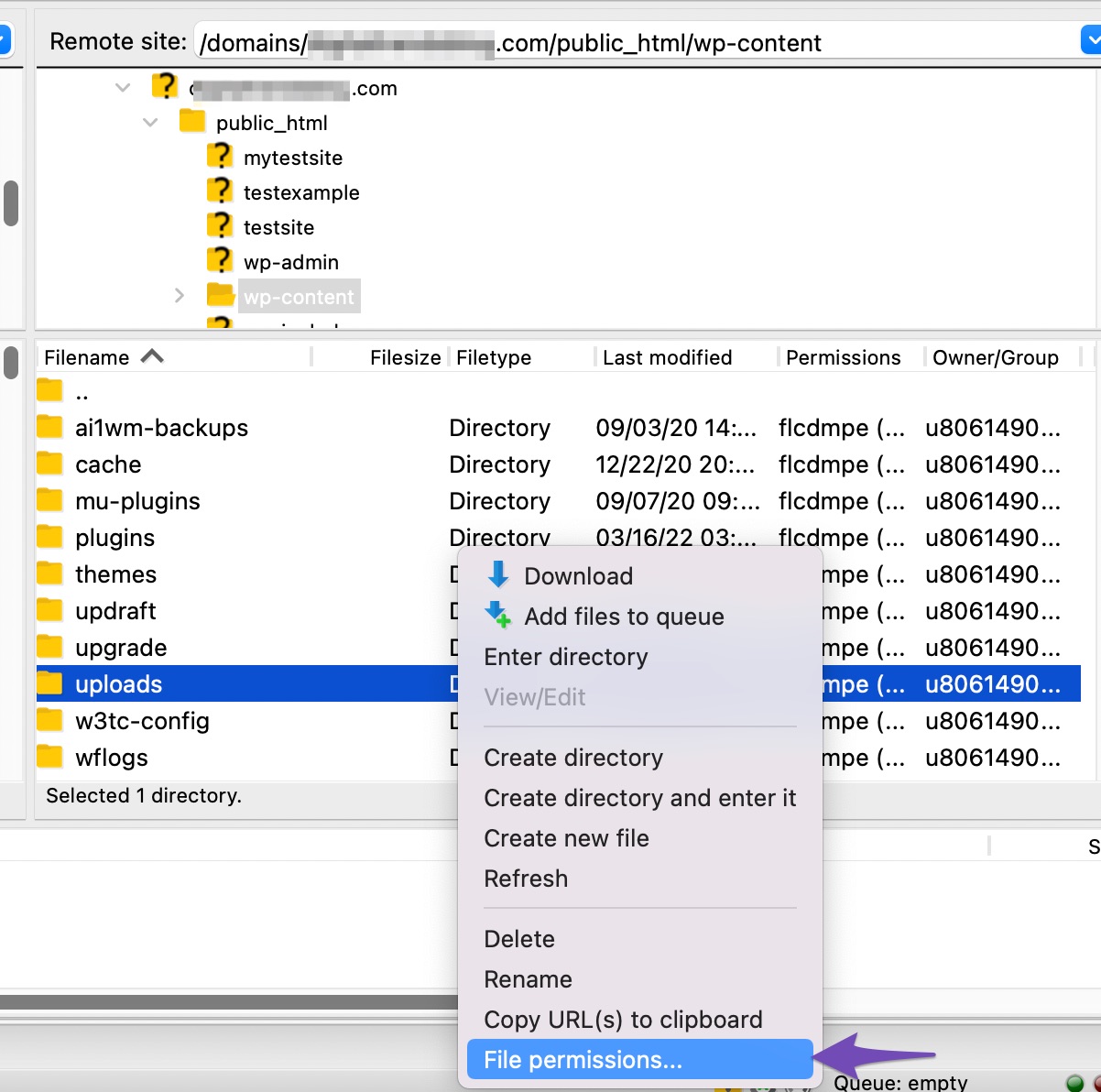
تایپ کنید 744 وارد کادر مقدار عدد شوید و کادر کنار گزینه را علامت بزنید بازگشت به دایرکتوری های فرعی. حالا گزینه رادیویی را انتخاب کنید که می گوید:فقط برای دایرکتوری ها اعمال شود.’
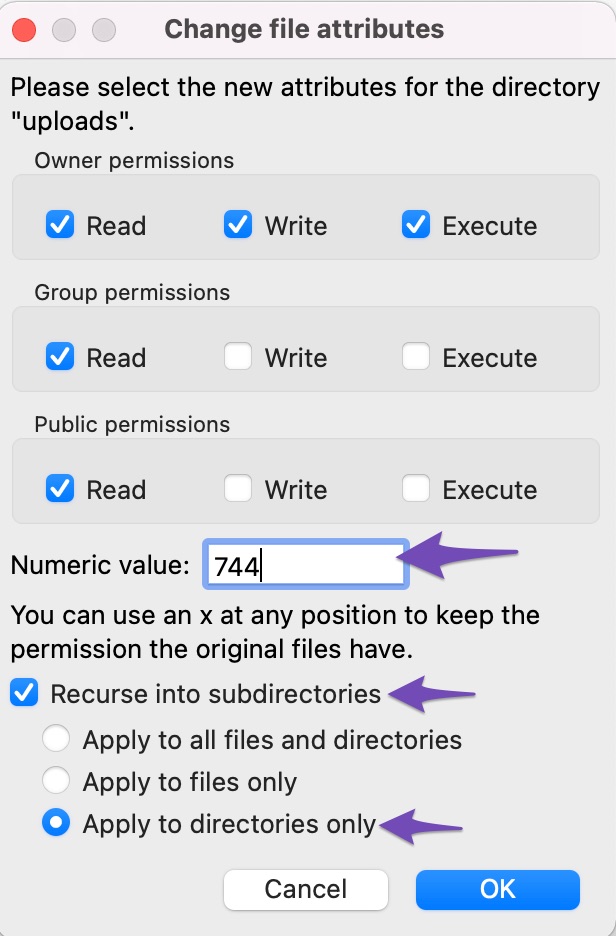
برای ذخیره تغییرات خود، روی خوب دکمه. کلاینت FTP شما اکنون مجوزهای فایل را برای دایرکتوری ها اعمال می کند. اگر این کار نکرد، مقدار را روی آن تنظیم کنید 755 و دوباره سعی کن.
بعد، شما نیاز دارید مجوزهای فایل را برای همه فایل ها تنظیم کنید در فهرست آپلودها
برای انجام این کار، روی آن راست کلیک کنید آپلودها دایرکتوری را انتخاب کنید مجوزهای فایل گزینه ای از منو مقدار عددی را به 644 در کادر گفتگوی مجوزهای فایل.
کادر کناری را علامت بزنید بازگشت به دایرکتوری های فرعی. در آخر باید گزینه رادیویی که می گوید را انتخاب کنید فقط برای فایل ها اعمال شود. برای ذخیره تغییرات خود، روی خوب دکمه.
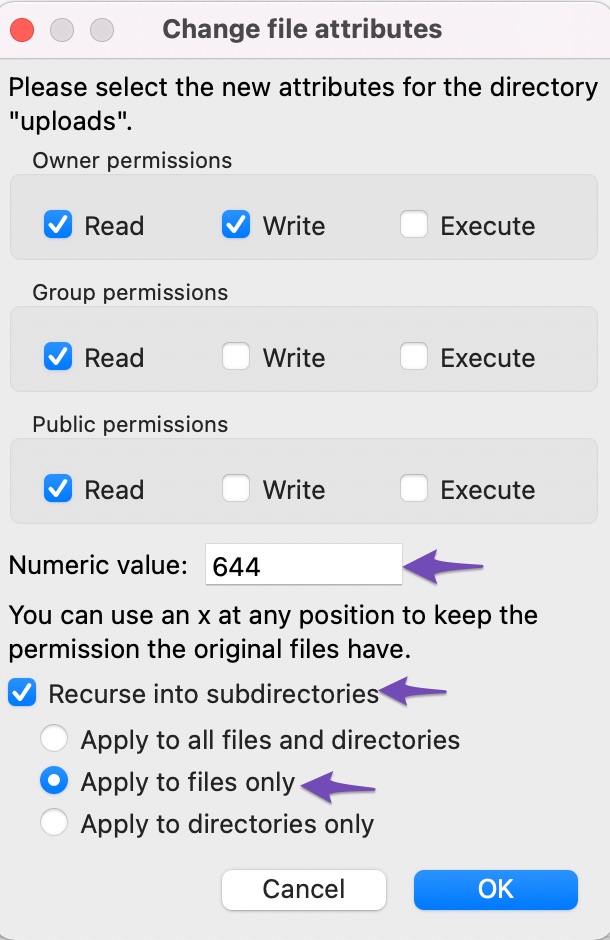
همه فایلهای موجود در پوشه آپلود اکنون مجوزهای آنها توسط سرویس گیرنده FTP تغییر میکند. اکنون می توانید به بخش مدیریت وردپرس خود بازگردید و یک بار دیگر تصاویر را آپلود کنید. این باید مشکل آپلود تصویر در سایت شما را حل کند.
1.2 نام تصویر را تغییر دهید
اگر فقط با یک تصویر مشکل دارید، با نگاه کردن به نام فایل شروع کنید. اگر از کاراکترهای خاص ($، *، &، #) یا حروف تاکیدی (ñ، á، é) استفاده کنید، آپلودکننده وردپرس ممکن است در آپلود تصویر شما دچار مشکل شود. نام تصویر را با نام صحیح فایل تغییر دهید و دوباره آن را آپلود کنید.
1.3 اندازه تصویر را تغییر دهید
همچنین این امکان وجود دارد که تصویر چه از نظر ابعاد و چه از نظر اندازه فایل بسیار بزرگ باشد. می توانید با استفاده از ابزارهای فشرده سازی تصویر، اندازه را کاهش دهید. اما اگر مرتب با این مشکل مواجه می شوید، می توانید با افزودن کد به سایت، محدودیت را افزایش دهید php.ini فایل.
upload_max_filesize = 128M
post_max_size = 128M
max_execution_time = 3001.4 کش مرورگر را پاک کنید
اگر از یک افزونه کش استفاده می کنید، پاک کردن کش ممکن است تنها چیزی باشد که برای رفع مشکلات آپلود تصویر خود نیاز دارید. اگر فکر می کنید که کش می تواند باعث ایجاد خطا شود، مراحل شما به افزونه ذخیره سازی انتخابی شما بستگی دارد.
برای مثال، اگر از افزونه W3 Total Cache استفاده میکنید، میتوانید کش را با انتخاب پاک کنید عملکرد > پاک کردن همه کش ها از نوار ابزار وردپرس شما.
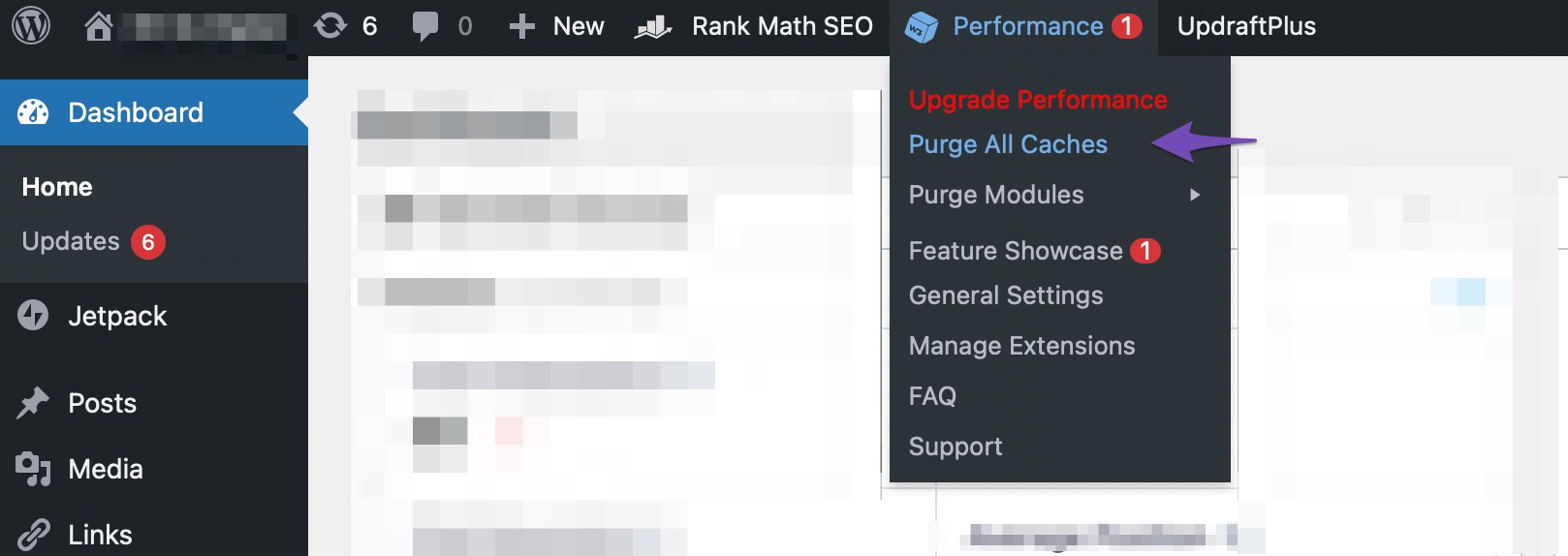
اگر مطمئن نیستید که چگونه کش در افزونه خاص خود را پاک کنید، منوی تنظیمات افزونه معمولا مکان خوبی برای شروع است. برای اطلاعات بیشتر، میتوانید از اسناد رسمی توسعهدهنده بازدید کنید.
1.5 افزونه ها را غیرفعال کنید
افزونه ها نان و کره سیستم وردپرس هستند. اگر از هر افزونهای استفاده میکنید، همیشه ارزش دارد که آنها را یکی یکی غیرفعال کنید تا ببینید آیا مشکل آپلود تصویر شما برطرف میشود یا خیر.
برای غیرفعال کردن پلاگین ها، به آدرس زیر بروید Plugins > Installed Plugins از داشبورد وردپرس خود برای غیرفعال کردن افزونه ها. افزونه ها را از لیست انتخاب کنید و آن را انتخاب کنید از کار انداختن گزینه ای از منوی کشویی سپس بر روی آن کلیک کنید درخواست دادن مطابق شکل زیر را فشار دهید.

اگر با این کار مشکل حل نشد، با توسعه دهنده افزونه تماس بگیرید تا ببینید آیا آنها می توانند به شما در رفع مشکل آپلود تصویر در سایت خود کمک کنند.
1.6 تم را بررسی کنید
گزینه دیگر این است که از وب سایت خود نسخه پشتیبان تهیه کنید و برای مدت کوتاهی به یک موضوع پیش فرض تغییر دهید. اگر تصویر شما به درستی آپلود شود، به احتمال زیاد مشکل مربوط به موضوع فعلی شماست.
برای عیب یابی بیشتر مشکل آپلود تصویر در سایت خود، با توسعه دهنده تم تماس بگیرید.
1.7 محدودیت حافظه PHP را افزایش دهید
هنگامی که سعی می کنید یک تصویر را آپلود کنید، می توانید یک خطای HTTP از وردپرس دریافت کنید. منابع کم سرور یا ترافیک غیرمعمول نیز ممکن است باعث این خطا شود. در نتیجه، چند دقیقه صبر کردن قبل از تلاش برای آپلود مجدد تصویر همیشه ایده خوبی است.
اگر مشکل ادامه داشت، ممکن است به محدودیت حافظه وردپرس رسیده باشید. با اتصال سایت خود با استفاده از FTP می توانید میزان حافظه را افزایش دهید. برای رفع این مشکل، حد را افزایش دهید 256 مگابایت با اضافه کردن قطعه کد زیر به خود wp-config.php فایل.
define('WP_MEMORY_LIMIT', '256M');دوباره فایل را آپلود کنید و مشکل آپلود تصویر شما حل شود.
1.8 مرورگر آپلود کننده را امتحان کنید
اگر همه راههای بالا را امتحان کردهاید و همچنان با مشکل مواجه هستید، میتوانید از آپلودکننده فایل داخلی در مرورگر خود استفاده کنید. برخلاف آپلود کننده تصویر وردپرس، آپلود کننده مرورگر از انتخاب چندین فایل یا کشیدن و رها کردن پشتیبانی نمی کند. با این حال، زمانی که نیاز به آپلود سریع تصویر دارید، می تواند یک راه حل مفید باشد.
هدایت به رسانه > افزودن جدید از داشبورد وردپرس خود برای استفاده از آپلود کننده تصویر. انتخاب کنید آپلود کننده مرورگر لینک کنید و روی آن کلیک کنید انتخاب فایل.
با این کار گفتگوی انتخاب فایل ظاهر می شود، جایی که می توانید تصویر را طبق معمول آپلود کنید. اگر این اصلاح با موفقیت انجام شد، باید سعی کنید یک تصویر را با استفاده از آپلود کننده تصویر استاندارد وردپرس آپلود کنید تا مشخص شود آیا مشکل آپلود تصویر شما حل شده است یا خیر.
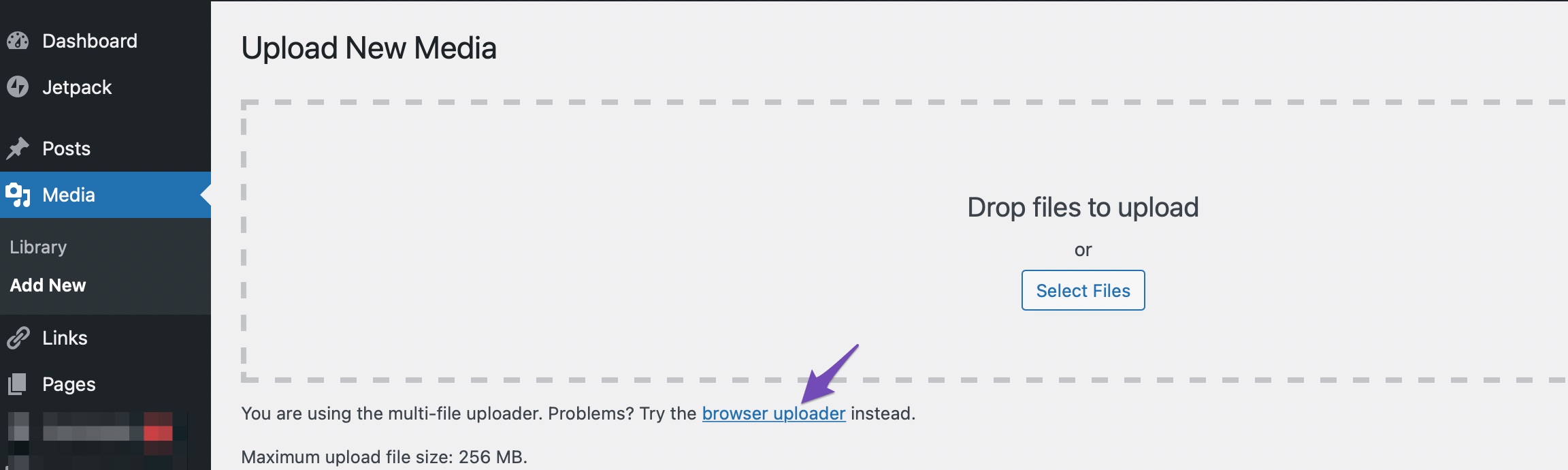
1.9 مرورگرها را عوض کنید
هنگام استفاده از Google Chrome، کاربران گهگاه مشکلات HTTP را گزارش می کنند. تغییر مرورگرها ممکن است به شما در تشخیص اینکه آیا مشکل به دلیل وب سایت شما است یا خیر، کمک می کند.
اگر می توانید فایل را در مرورگر دیگری آپلود کنید، باید با پشتیبانی پلتفرم انتخابی خود تماس بگیرید تا بفهمید چه چیزی باعث این مشکل شده است.
1.10 نسخه PHP را بررسی کنید
نسخه PHP سایت خود را بررسی کنید. هر چیزی که کمتر از نسخه 7 باشد باعث ایجاد مشکل می شود، به خصوص اگر از آخرین نسخه وردپرس استفاده می کنید. وردپرس رسما PHP 7.4 یا بالاتر را توصیه می کند، در حالی که با نسخه های قبلی نیز کار خواهد کرد.
شما می توانید نسخه را با پیمایش به بررسی کنید ابزار > سلامت سایت از داشبورد وردپرس شما کلیک کنید روی اطلاعات را برگه و انتخاب کنید سرور بخش، و شما می توانید جزئیات سرور خود را پیدا کنید.
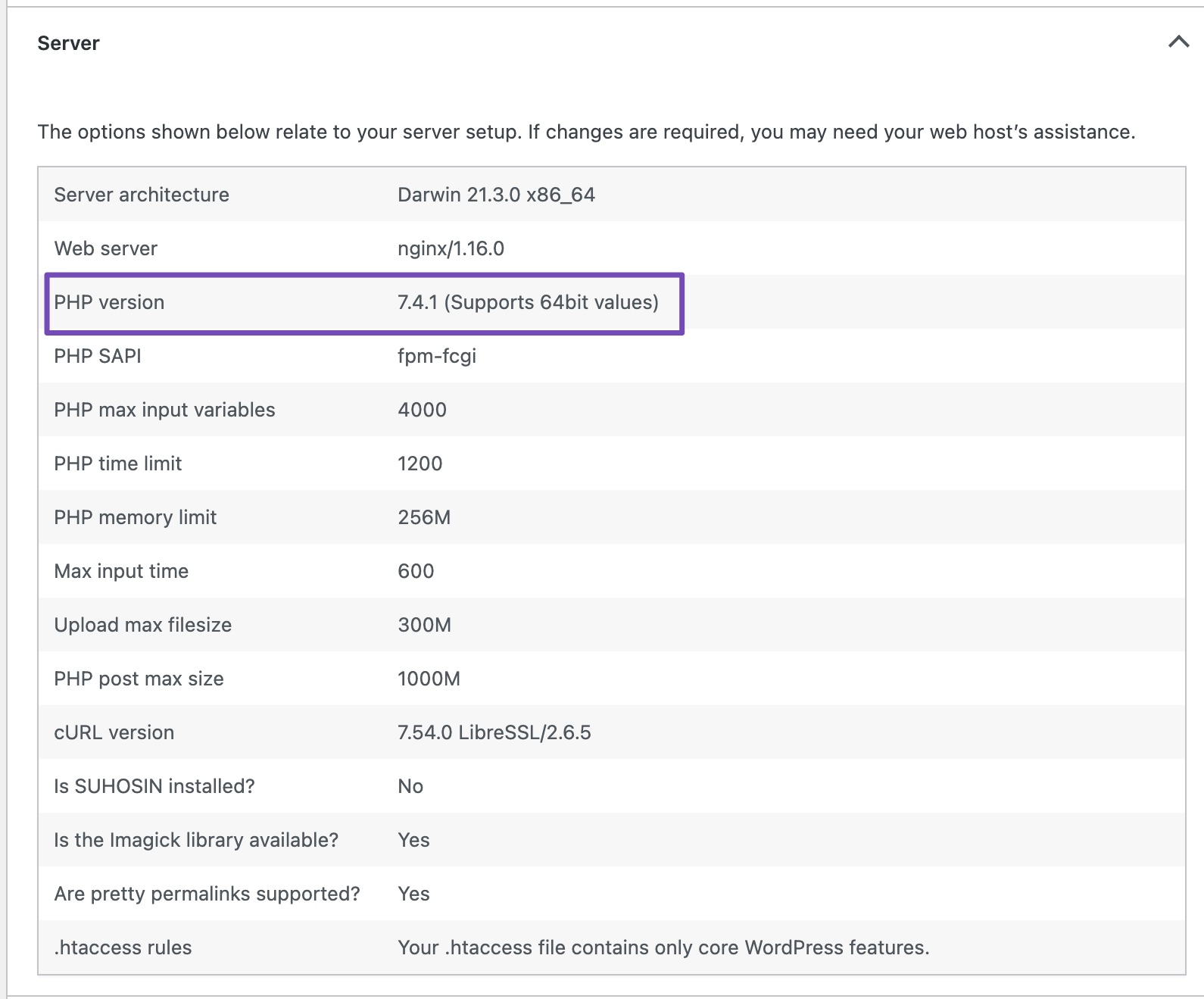
می توانید نسخه PHP را از داشبورد میزبان خود به روز کنید و سپس سعی کنید تصویر را آپلود کنید. پس از بهروزرسانی نسخه PHP، مشکل آپلود تصویر شما باید ناپدید شود.
2 نتیجه
اگر مرتب محتوا ایجاد می کنید، مطمئناً در نهایت با خطای آپلود تصویر (یا سایر کدهای خطای HTTP و کدهای وضعیت) مواجه خواهید شد. امیدواریم یکی از روشهای ذکر شده در بالا برای شما مفید باشد و بارگذاریهای رسانهای خود را دوباره به مسیر خود بازگردانید.
آیا سؤال دیگری در مورد مشکلات آپلود تصویر دارید که میخواهید در این پست به آن بپردازیم؟ به ما اطلاع دهید توییت کردن @rankmathseo. ?